linux基础操作命令学习总结
基础文件操作命令
echo
echo命令用于在shell上输出内容
echo hello world
这个命令用于在shell上显示“hello world”字符串
当然也可以将字符串用引号括起来,这样更好,如下
echo "hello world"
cat
cat命令用于将文本文档的内容打印到shell上,当然也可以接多个文件,cat会将它们连接在一起打印
cat file1 file2
上面这个命令将file1和file2里面的内容一起打印,需要注意的是,cat打印完字符后并不会自动换行
ls
ls命令用于列出当前目录下的所有文件,可以接 -l 参数列出文件的详细权限信息
cp
cp命令用于复制文件,也可以后接多个文件名复制多个文件
cp /home/water/file1 /home/water/file2 /home/water/dir1
以上命令实现将/home/water目录下的file1和file2复制到/home/water/dir1目录
当然也可以将一个文件的内容复制到另一个
cp file1 file2
以上命令实现将file1中的内容复制到file2,会清空file2中原有的内容,如果file2不存在,会新建它
mv
mv命令的使用方法和cp命令基本一样,需要注意的是,mv命令是将文件从一个位置移动到另一个位置,之后会删除原位置的文件。
利用mv我们也可以实现对文件的重命名
mv file1 file2
以上命令用于将file1重命名为file2
touch
touch命令用于新建一个空白文件
touch file1
新建一个名叫file1的新文件,当然也可以后接多个文件名新建多个文件,如下:
touch file1 file2
rm
rm 命令用于删除文件
rm file
目录操作命令
cd
cd命令用于切换当前目录
cd /home/water/dir1
cd dir2
如上,可接绝对路径或相对路径
mkdir
与touch类似,用于创建目录
mkdir dir
rmdir
与rm类似,用于删除目录
rmdir dir
需要注意的是,如果目录下不为空,目录会删除失败,这时可以
rmdir -rf dir
在这里,-r代表删除dir中所有子目录和文件
-f代表强制删除
应该谨慎使用这条命令
通配符
linux中常用的基础通配符有两个分别是*与?
其中*用来通配任何一段字符串,例如:
rm *sh
以上命令表示删除所有sh结尾的文件
rm *.*
删除所有带’.’的文件,以上这条命令应慎重使用
?用来匹配某个未知的字符,假设当前目录下有一个名为 file,fire,fige 的三个文件,输入
rm fi?e
即可删除这三个文件
中间命令
以下的这些命令一般会搭配其他命令使用
grep
一般用于查找显示文件和输入流中和参数匹配的行
grep root /etc/passwd
以上命令显示passwd文件中所有包含root的行
也可以反转使用这条命令
grep -v root /etc/passwd
这个会显示所有不包含root的行
如果要忽略大小写的话,可以加上 -i 参数
less
用于查看那些大文件,通常一个屏幕无法包含所有内容,用这个可以先显示文件的一部分内容,
之后可以通过按键浏览,
按空格查看下一页内容,
B键(BACK)查看上一页,
Q键(QUIT)退出
pwd
显示当前你所处目录的绝对路径
diff
这个命令用来比较两个文件(文本文档)是否相同,如果不相同会列出不同之处
file
用于查看一个文件的格式信息
find 和 locate
用于查找某个文件
find会对目录下的文件进行查找,可以使用通配符进行模糊查找
locate在由linux维护的一个文件索引中查找文件,所以速度一般比find快,不过对于新文件,有时因为linux还未建立索引,可能无法查找到
head 和 tail
这两个文件用来对文本文档进行预览
head命令会显示文本文件的前10行,也可以通过 -n 参数(n为行数,用户自行指定,下同)指定显示的行数
tail命令会显示文本文件的最后10行,也可以通过 +n 参数显示从第几行开始显示所有内容
sort
用于对文本文件内所有行按开头字母顺序排序
可用使用 -n 参数按数字顺序排序数字开头的行,也可以使用 -r 命令反向排序
需要注意,这个命令会对文件内容做出更改
各参数使用效果示例如下
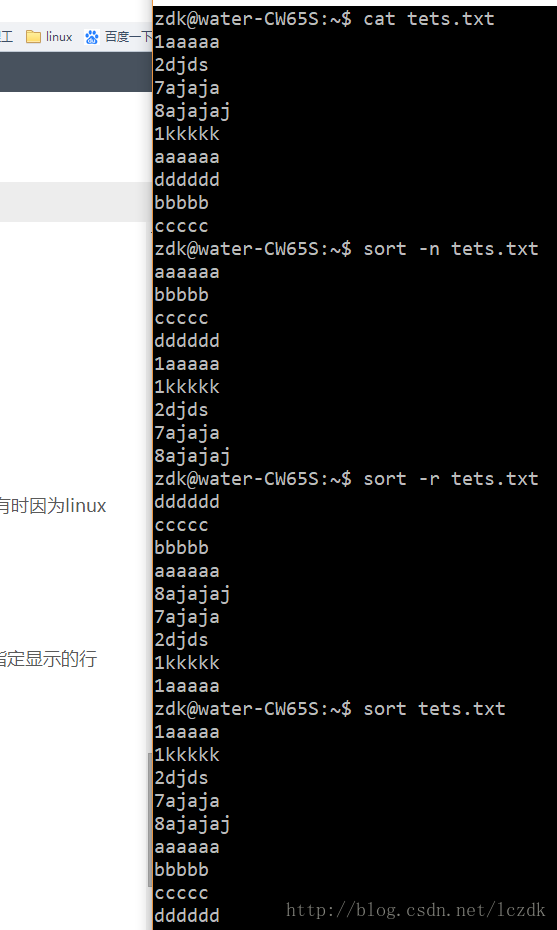
其他
dot文件
在linux中有些文件以’.’开头,这些叫dot文件,类似于windows中的隐藏文件,使用ls命令默认时不会列出它们,可以通过给ls命令加上 -a 参数来显示它们
shell变量与export命令
如果声明一个shell变量,可以使用$符号访问它的值
stuff = 0
以上,声明一个名为stuff的shell变量并赋值为0
echo $stuff
访问这个变量并打印出来
export stuff
export设置一个变量为环境变量,这里设置stuff为环境变量,这样liunx中所有进程都可以访问stuff,否则只是shell变量的话,只有当前shell可以访问这个变量
命令路径
PATH是一个特殊的环境变量,里面存储了命令路径,当shell执行一个命令时,会在PATH中的命令路径中查找这个命令,并执行第一个匹配的命令,这样就不用转到程序所在的目录下执行程序命令了
PATH中的路径之间使用 ‘:’ 分隔。
stuff = \home\water\folder
PATH=$PATH:$stuff以上命令实现将\home\water\folder这个目录加入到命令目录中,这样在执行存在于\home\water\folder下的程序时,就不用特意转到这个目录
在linux中获取帮助
使用man命令和info命令可以获取关于命令使用方法之类的帮助
man ls
info ls
以上任意一条命令都可以获取关于 ls 命令的使用帮助